이 Cisco IP 전화기 6800 시리즈 다중 플랫폼 전화기
Cisco IP 전화기 6800 시리즈 다중 플랫폼 전화기는 사용하기 쉽고 안전성이 높은 음성 커뮤니케이션을 제공합니다. 다음 그림에서 볼 수 있습니다(왼쪽 상단에서 시계 방향).
-
Cisco IP 전화기 6841 다중 플랫폼 전화기
-
Cisco IP 전화기 6851 다중 플랫폼 전화기(키 확장 모듈 포함)
-
Cisco IP 전화기 6851 다중 플랫폼 전화기
-
Cisco IP 전화기 6861 다중 플랫폼 전화기
-
Cisco IP 전화기 6871 다중 플랫폼 전화기
-
Cisco IP 전화기 6821 다중 플랫폼 전화기

|
기능 |
6821 |
6841 |
6851 |
6861 |
6871 |
|---|---|---|---|---|---|
|
화면 |
회색조, 백라이트 있음 |
회색조, 백라이트 있음 |
회색조, 백라이트 있음 |
회색조, 백라이트 있음 |
컬러 |
|
회선 |
2 |
4 |
4 |
4 |
6 |
|
고정 기능 키 |
9 (아래 설명 참조) |
8 |
8 |
8 |
8 |
|
PoE(Power over Ethernet) |
지원됨 |
지원되지 않음 |
지원됨 |
지원되지 않음 |
지원됨 |
| Wi-Fi |
지원되지 않음 |
지원되지 않음 |
지원되지 않음 |
지원됨 |
지원되지 않음 |
|
전자 훅 스위치 헤드셋 지원 |
지원되지 않음 |
지원되지 않음 |
지원됨 |
지원됨 |
지원됨 |
|
USB 포트 |
지원되지 않음 |
지원되지 않음 |
지원되지 않음 |
지원되지 않음 |
지원됨 |
 참고 |
Cisco IP 전화기 6821 다중 플랫폼 전화기는 하드키 대신 소프트키로 다양한 기능을 제공합니다. |
전화기를 네트워크에 연결하고 통화 제어 시스템에 연결하도록 구성해야 합니다. 전화기는 통화 제어 시스템에 따라 많은 기능 및 특징을 지원합니다. 관리자가 전화기를 설정한 방식에 따라, 전화기에서 일부 기능을 사용하지 못할 수 있습니다.
전화기에 기능을 추가하는 경우 일부 기능에는 회선 버튼이 있어야 합니다. 하지만 전화기의 각 회선 버튼은 하나의 기능(회선, 단축 다이얼 또는 기능)만 지원할 수 있습니다. 전화기의 회선 버튼을 이미 사용 중인 경우 전화기에 추가 기능이 표시되지 않습니다.
 참고 |
이 문서에는 DECT 전화기가 포함되어 있지 않습니다. |
기능 지원
이 문서에서는 장치에서 지원하는 모든 기능에 대해 설명합니다. 그러나 일부 기능은 현재 구성에서 지원되지 않을 수도 있습니다. 지원되는 기능에 대한 자세한 내용은 서비스 제공자 또는 관리자에게 문의하십시오.



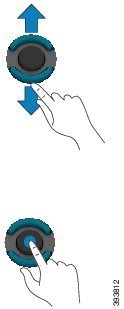 ; 6841, 6851, 6861 및 6871:
; 6841, 6851, 6861 및 6871: 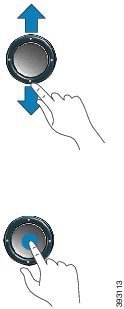
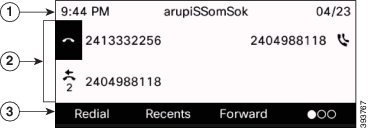









 피드백
피드백